
Konfiguracja serwera Windows sprawiała problemy, ponieważ czasami wspomniana konfiguracja zaprogramowana przez użytkownika zmieniała się nagle, po prostu przez wyłączenie i włączenie komputera. Teraz, aby to poprawić, Microsoft wydał wersję Windows Server 2022W tym oferuje nowe funkcje, takie jak wykrywanie innych komputerów, a także dostęp do nich; wszystko nawzajem.
Ta opcja jest domyślnie wyłączona ze względów bezpieczeństwa i umożliwia nam dostęp do trzech opcji, z których pierwsza to aktywowana, która przeglądać serwer i inne urządzenia. Opcja Disabled, która jest dostępna domyślnie, ukrywa serwer i Custom, która ma tę specyfikę, że może ograniczyć widok niektórych z nich. W tym artykule pokażemy, jak rozwiązać ten problem, ale konieczne jest, aby znać polecenia CMD dla sieci i móc zastosować ten proces.
Dlaczego nie można włączyć wykrywania sieci w systemie Windows?
Kiedy pracujemy z systemem Microsoft Windows i musimy udostępniać informacje innym komputerom, może pojawić się błąd, że wykrywanie sieci jest wyłączone lub niemożliwe. Może to wynikać z kilku czynników; jak niektórzy usługi nie są aktywowane lub dostępne, że nie jesteśmy w tym samym typie sieci z zespołem, którym chcemy się dzielić, lub że po prostu nie ma połączenia.
Ten problem może być również spowodowany faktem, że wykrywanie i udostępnianie sieci nie jest włączane automatycznie i należy przystąpić do tego ręcznie. W każdym razie musimy upewnić się, że Zapora systemu Windows jest poprawnie skonfigurowana, może to być również przyczyną niemożności nawiązania połączenia. Po zbadaniu wszystkich możliwych przyczyn możemy znaleźć rozwiązanie, dlatego aktywacja narzędzia do rozwiązywania problemów może nam pomóc aby wykluczyć ewentualne niedogodności.
Gdzie są aktywowane sieci połączeń na komputerze z systemem Windows?
Aby aktywować sieci, musimy przejść do Start, stamtąd szukamy Ustawienia, a następnie kategoria o nazwie „Sieć i Internet”, klikasz tę sekcję. Stamtąd szukasz opcji Ethernet, gdzie pojawi się komunikat informujący, czy masz połączenie z Internetem, oraz opcję o nazwie Zmień konfigurację sieci.
W trzech wyświetlonych opcjach musisz wprowadzić opcję o nazwie Opcje udostępniania, a następnie pojawi się wyskakujące okienko. Tam dostajesz witrynę, na której aktywowane są sieci, chodźmy do pudełka „Włącz wykrywanie sieci” i zaznaczymy to, a następnie, aby to zadziałało, kliknij „zapisz zmiany”. W ten sposób zostanie aktywowane wykrywanie sieci Windows

Jak zmienić typ sieci, z którą łączy się system Windows?
Teraz musimy szczegółowo wiedzieć, jakiego rodzaju sieci będziemy używać w naszym sprzęcie, a jeśli musimy to zmienić, możemy to zrobić. Aby później była możliwa synchronizacja i pojawiła się w sieci, oraz mieć dostęp do innych komputerów są tam i również są widoczne. Jest to ważne, ponieważ tutaj nawiązywane jest połączenie, załóżmy, że Twój komputer nie znajduje się w tej samej sieci, co inne, uniemożliwia to udostępnianie czegokolwiek, ponieważ są oczywiście różne.
W tym przypadku istnieją dwa rodzaje sieciChociaż jest ich więcej niż dwa, są one zalecane i najczęściej używane: Sieć publiczna, z którą musisz uważać, ponieważ nie kontrolujesz sieci, czyli połączonych urządzeń; Podobnie, istnieje sieć prywatna, która jest bardziej zalecana ze względów bezpieczeństwa. Możemy też dać Priorytet połączenia z siecią automatycznie, dzięki czemu nie ma potrzeby robienia tego później ręcznie.
Sieć publiczna
Idziemy do Start na komputerze i stąd do Ustawień; następnie wchodzimy do sekcji o nazwie „Sieć i Internet” i tutaj jesteś w sekcji „Ethernet”. To właśnie z tego okna musimy zaznaczyć niebieską ikonę sieci, która znajduje się po lewej stronie i przechodzimy do „Wyszukaj urządzenia i zawartość”. Następnie przechodzimy do sieci publicznej w pokazanych opcjach.
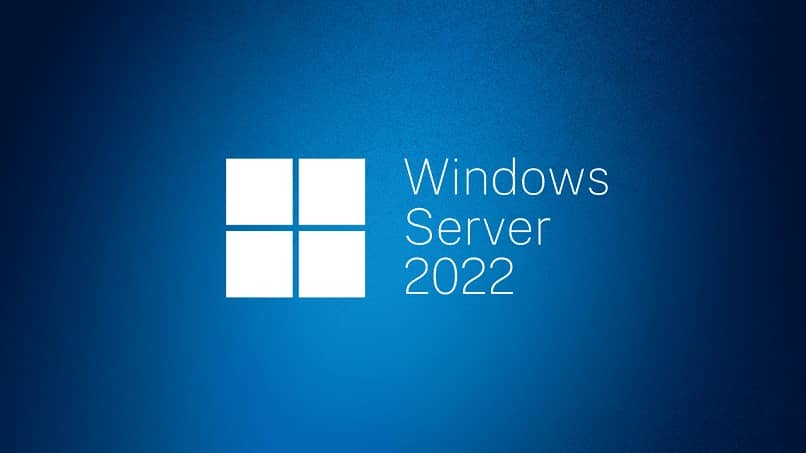
Dla sieci prywatnej
Podobnie jak w poprzednim formularzu, musimy wyszukiwać tą samą trasą, jednak gdy już znajdujesz się we właściwościach sieci, w której jesteś podłączony, będziesz musiał zmienić pole z sieci publicznej na sieć prywatną i tym samym będziesz w stanie połączyć się z jest. Tę czynność można wykonać tyle razy, ile potrzeba, aby zmienić typ sieci.

